Como desbloquear bootloader em qualquer dispositivo Mediatek
Desbloquear Carregador De Inicialização / / August 05, 2021
Bem... Se você está aqui, provavelmente tem um smartphone com tecnologia Mediatek. MediaTek é uma empresa taiwanesa de semicondutores sem fábrica que projeta o processador para muitos dispositivos Android. Se você está aqui para desbloquear o bootloader em seu smartphone. Bem antes de passar para o guia passo a passo para desbloquear bootloader em qualquer dispositivo Mediatek. Primeiro, deixe-me tornar as coisas mais precisas e claras. Ao desbloquear o bootloader, você perderá a garantia do seu dispositivo. Portanto, não culpe o site Getdroidtips ou qualquer editor ou equipe. Então, vamos começar o guia completo para desbloquear Bootloader em qualquer dispositivo Mediatek.
Se você está sempre optando por instalar Root, Custom Recovery ou qualquer Custom ROM, então seu telefone deve ser desbloqueado. Neste guia, aqui está o guia completo para desbloquear Bootloader em qualquer dispositivo Mediatek. Se você desbloquear o bootloader, você pode anular a garantia. Consulte Mais informação O que é Bootloader Unlock
. Siga este guia sobre como desbloquear o bootloader em qualquer dispositivo Mediatek. Tente isso apenas em qualquer dispositivo Mediatek. Este método para desbloquear o bootloader em qualquer dispositivo Mediatek é simples de seguir. Mas, por favor, leia as etapas abaixo com atenção.
Índice
-
1 Como desbloquear bootloader em qualquer dispositivo Mediatek
- 1.1 1º Método:
- 1.2 2º Método:
- 1.3 3º Método:
- 1.4 4º Método:
Como desbloquear bootloader em qualquer dispositivo Mediatek
O que é Unlock Bootloader?
O que é Unlock Bootloader?
Um Bootloader é um código executado quando ligamos nosso dispositivo. Este código inicializa algum hardware e então carrega o kernel e o ramdisk, e dá início ao processo de inicialização. Portanto, este processo é conhecido como Bootloader. O mesmo conceito se aplica a todas as coisas técnicas, como laptop, PC, smartphones e qualquer dispositivo. Todos os fabricantes OEM Android bloqueiam o bootloader, mesmo que seja de código aberto. Portanto, se você quiser tentar qualquer ROM CUSTOM, é impossível carregar a ROM CUSTOM sem o Unlock Bootloader. Portanto, o fabricante adotou a política de fazer com que o smartphone com bootloader desbloqueado anulasse a garantia. Eles querem que você fique com a ROM Stock. O Unlock Bootloader permite que você faça root em seu smartphone Android, Flash TWRP e ROM personalizada em um método simples e fácil.
Antes de fazer os métodos, só quero avisar disso. Ao fazer isso, você perderá a garantia e, em algum momento, se não ler as etapas e fizer algo errado, seu dispositivo pode ser danificado. Portanto, leia com atenção antes de fazer algo errado.
Este guia será usado para como desbloquear o bootloader em MT6580 e MTK 64-Bit MT67xx \
O que você precisa:
O que você precisa:
- Este método é para desbloquear o bootloader em qualquer dispositivo Mediatek
- Você precisa de um laptop ou PC, Obtenha um PC ou laptop econômico aqui
- Cabo USB funcionando
- Carregue seu telefone com pelo menos 70%
- GetDroidTips.com não é responsável por qualquer dano ao seu telefone durante a instalação desta atualização.
- Baixar Drivers Mediatek VCOM
- Certifique-se de que você tem drivers USB mais recentesinstalado.
- Faça o download do Ferramentas ADB Fastboot.
- Faça um exame completo backup do seu telefonee prossiga.
Para desbloquear o Bootloader:Nota: Na maioria dos casos, 95% dos dispositivos MT65XX vêm com um bootloader desbloqueado. O que significa que você não precisa se preocupar com os métodos ou guia abaixo para desbloquear o bootloader. Alguns smartphones com MT6580 e alguns chipset MT67XX requerem o desbloqueio do bootloader primeiro, caso contrário seu dispositivo não será capaz de fazer o root ou instalar qualquer Recuperação Personalizada ou ROM.
1º Método:
Como eu disse, em alguns dispositivos MT6580 SoC tem a opção de desbloquear o bootloader. Para fazer isso, vá em Configurações> Opções do desenvolvedor ou em Configurações> Sobre o telefone e DESLIGUE o “Bloqueio de OEM”.
Nota: Se não houver essas opções, siga os métodos abaixo:
2º Método:
Algum dia, o desenvolvedor de terceiros ou o próprio fabricante lançará uma ferramenta para desbloquear o bootloader em seu dispositivo.
3º Método:
Você precisa do código de desbloqueio, que pode ser obtido entrando em contato com o fabricante. Alguns fabricantes não fornecem o código, então você está sem sorte
- Primeiro de tudo, você precisa do código de desbloqueio, que pode ser obtido entrando em contato com o fabricante, alguns fabricantes não fornecem o código, então você está sem sorte
- Depois de obter o código, você pode habilitar a opção de desenvolvedor
- Para ativar a opção de desenvolvedor, vá para Configurações -> Sobre -> Informações de software -> Mais -> Agora toque no número da versão de 7 a 8 vezes até ver uma mensagem de brinde “Opção de desenvolvedor habilitada“

- Volte para as configurações -> Agora você precisa habilitar o Desbloqueio OEMindo para Configurações -> Opção do desenvolvedor e Ativar desbloqueio OEM e depuração USB

- Baixe e extraia o arquivo Zip do fastboot ADB baixado em seu PC
- Agora conecte seu telefone ao computador usando o cabo USB.
- Ao conectar o telefone ao computador, aguarde até que todos os drivers sejam instalados.

- Em sua pasta ADB fastboot abra uma janela de prompt de comando pressionando STecla hift + clique direito do mouse
- Agora digite o comando na janela de comando.
dispositivos adb
- Se você vir uma janela pop-up para permitir a depuração USB em seu telefone, clique em OK
- Agora digite o comando abaixo para reiniciar seu telefone para o bootloader.
adb reboot bootloader
- Assim que o seu telefone reiniciar no bootloader, certifique-se de que seu telefone mostra o bootloader bloqueado e digite o comando abaixo para certificar-se de que os drivers de inicialização rápida estão instalados corretamente.
dispositivos fastboot
- Este comando listará os dispositivos conectados. Se o número de série do seu telefone aparecer, você está pronto para prosseguir e pode continuar. Se o telefone NÃO estiver listado, isso indica que seus drivers não estão instalados corretamente. Para continuar, você deve corrigir os drivers para que o telefone seja listado em dispositivos fastboot.
- Se o telefone foi reconhecido pelo comando acima, prossiga para desbloquear o bootloader com o seguinte comando:
Lembre-se de que esta etapa apagará TUDO do telefone
fastboot oem desbloquear
- Após a conclusão da execução do comando acima, execute o seguinte.
reinicialização fastboot
- O telefone será reiniciado. Espere até que o telefone esteja totalmente inicializado no Android e divirta-se!
Espero que você tenha desbloqueado o Bootloader com sucesso em seu telefone Mediatek.
4º Método:
Em alguns dispositivos, o bootloader pode ser facilmente desbloqueado usando o seguinte método:
- Em primeiro lugar, habilite a Opção de Desenvolvedor
- Para ativar a opção do desenvolvedor, vá para Configurações -> Sobre -> Informações do software -> Número da versão, agora toque no número da versão 7 a 8 vezes até ver uma mensagem de brinde “Opção de desenvolvedor habilitada“

- Volte para as configurações -> Agora você precisa habilitar o Desbloqueio OEMindo para Configurações -> Opção do desenvolvedor e Ativar desbloqueio OEM e depuração USB

- Baixe e extraia o arquivo Zip de inicialização rápida ADB baixado em seu PC
- Agora conecte seu telefone ao computador usando o cabo USB.
- Ao conectar o telefone ao computador, aguarde até que todos os drivers sejam instalados.

- Em sua pasta ADB fastboot abra uma janela de prompt de comando pressionando STecla hift + clique direito do mouse
- Agora digite o comando na janela de comando.
dispositivos adb
- Se você vir uma janela pop-up para permitir a depuração USB em seu telefone, clique em OK
- Agora digite o comando abaixo para reiniciar seu telefone para o bootloader.
adb reboot bootloader
- Assim que o seu telefone reiniciar no bootloader, certifique-se de que seu telefone mostra o bootloader bloqueado e digite o comando abaixo para certificar-se de que os drivers de inicialização rápida estão instalados corretamente.
dispositivos fastboot
- Este comando listará os dispositivos conectados. Se o número de série do seu telefone aparecer, você está pronto para prosseguir e pode continuar. Se o telefone NÃO estiver listado, isso indica que seus drivers não estão instalados corretamente. Para continuar, você deve corrigir os drivers para que o telefone seja listado em dispositivos fastboot.
- Se o telefone foi reconhecido pelo comando acima, prossiga para desbloquear o bootloader com o seguinte comando:
Lembre-se de que esta etapa apagará TUDO do telefone
fastboot oem desbloquear ***************** "(substitua * por um código de desbloqueio de 16 dígitos)
- Verifique se o bootloader está desbloqueado usando os comandos abaixo
fastboot oem get-bootinfo
- Se disser que seu bootloader está desbloqueado, você pode continuar, execute o seguinte.
reinicialização fastboot
- O telefone será reiniciado. Espere até que o telefone esteja totalmente inicializado no Android e divirta-se!
Espero que você tenha desbloqueado o Bootloader com sucesso em seu telefone Mediatek.
Sou redator de conteúdo técnico e blogueiro em tempo integral. Como adoro o Android e o dispositivo do Google, comecei minha carreira escrevendo para o sistema operacional Android e seus recursos. Isso me levou a iniciar o "GetDroidTips". Concluí o Mestrado em Administração de Empresas na Mangalore University, Karnataka.

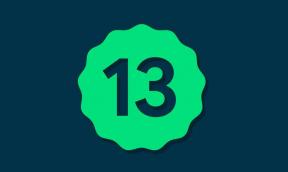
![Como instalar a ROM personalizada no Tecno Spark 7, 7T, 7P e 7 Pro [compilação GSI]](/f/61c474e281f76ce1e21929827c711e45.jpg?width=288&height=384)
